Seafile es una solución de almacenamiento en la nube segura, pequeña y de código abierto para sincronizar y compartir archivos, creada con C (en el núcleo) y Python . Cuenta con cifrado de archivos y uso compartido de grupos, organización de archivos en bibliotecas y una biblioteca se puede cifrar y proteger con una contraseña.
Amplía el espacio de su disco local con la enorme capacidad de almacenamiento en Seafile servidor con sincronización de archivos confiable y eficiente. Cada archivo se cifra antes de sincronizarse con el servidor central. Sefiles también es compatible con funciones empresariales como AD/LDAP integración, sincronización de grupos, jerarquía de departamentos, gestión del conocimiento, control de permisos detallado y más.
Lectura recomendada :Cómo instalar Seafile para sincronizar y compartir archivos en CentOS 8
Esta guía lo guiará a través de los pasos para implementar Seafile como servidor de almacenamiento en la nube privada con Nginx como el servicio de proxy inverso y MariaDB servidor de base de datos en un Ubuntu servidor.
Requisitos del sistema:
Un Ubuntu fresco servidor con 2 núcleos, 2 GB o más de RAM, 1 GB de SWAP o más y más de 100 GB de espacio de almacenamiento para datos Seafile.
Instalación del servidor Seafile en Ubuntu
$ wget --no-check-certificate https://raw.githubusercontent.com/haiwen/seafile-server-installer/master/seafile-7.1_ubuntu $ sudo sudo bash seafile-7.1_ubuntu 7.1.0
1 para Edición comunitaria (CE) y haz clic en Entrar .
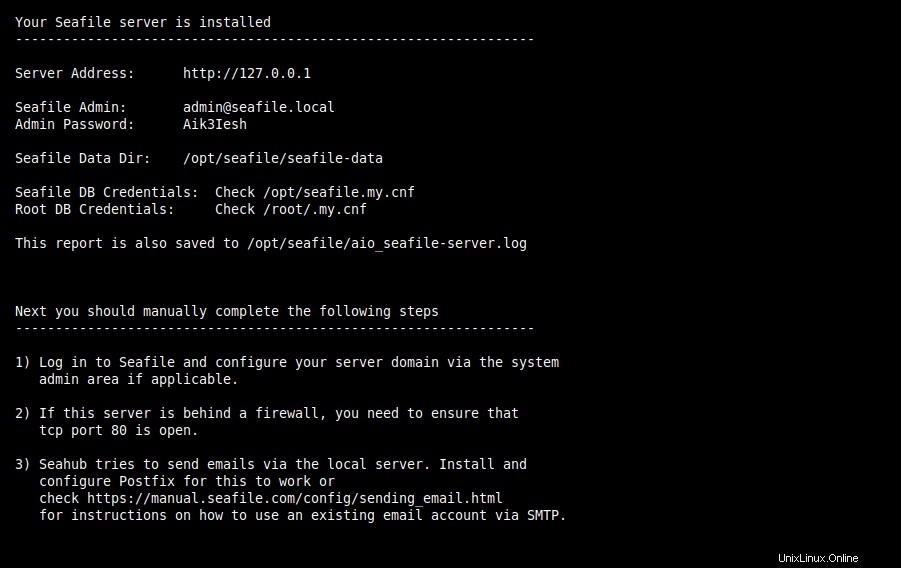
Instale Seafile Community Edition en Ubuntu
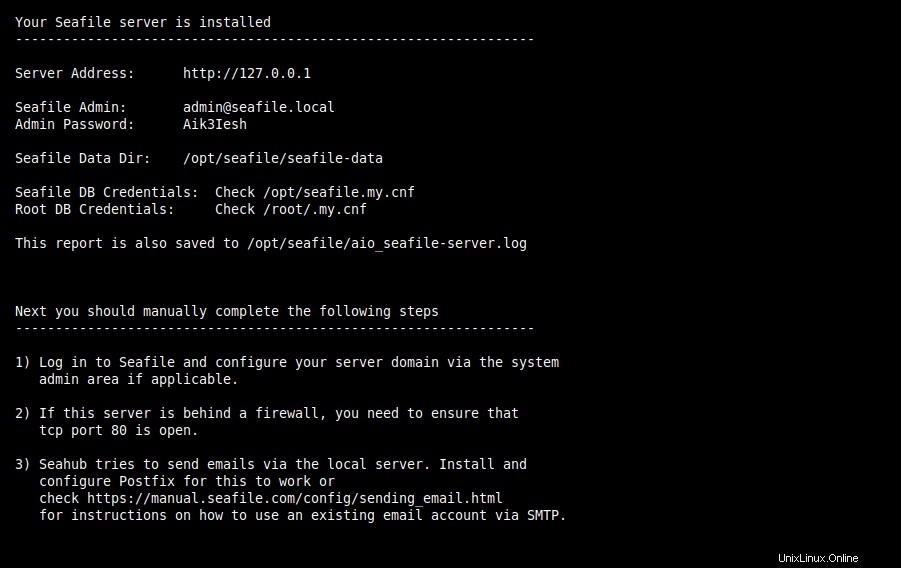
Resumen de instalación de Seafile
/opt/seafile , use el comando ls para ver el contenido del directorio.
# cd /opt/seafile/ # ls -lA
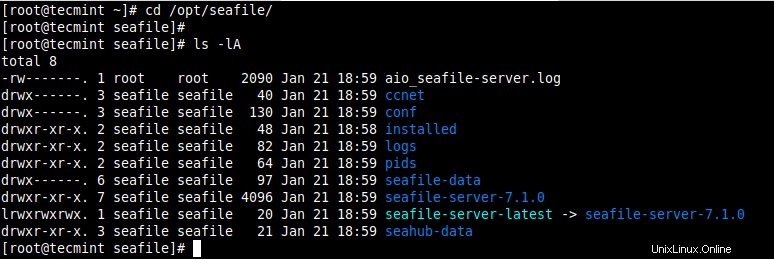
Contenido del directorio de instalación de Seafile
Los componentes principales de seafile son:
- Servidor Seafile (servidor marino) – el demonio principal del servicio de datos que escucha en el puerto 8082 por defecto. Maneja la carga, descarga y sincronización de archivos sin formato.
- Servidor CCNET (servidor CCNET) – el demonio de servicio RPC (llamada a procedimiento remoto) diseñado para permitir la comunicación interna entre múltiples componentes.
- Seahub (django) – el front-end web que es atendido por un servidor HTTP de Python liviano que usa gunicorn . De forma predeterminada, Seahub se ejecuta como una aplicación dentro de gunicorn .
$ sudo systemctl status nginx $ sudo systemctl status mariadb $ sudo systemctl status seafile-server
seafile.example.com . Puede configurar su nombre de dominio en /etc/nginx/sites-available/seafile.conf archivo de configuración.
$ sudo nano /etc/nginx/sites-available/seafile.conf
Busque la línea:
server_name seafile.tecmint.lan;
y cambiarlo a:
server_name seafile.yourdomainname.com;
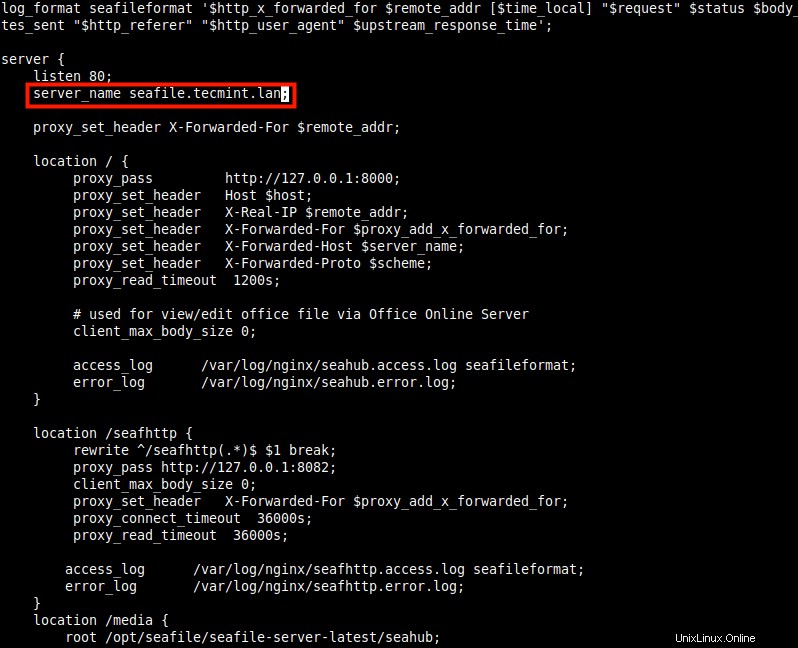
Configure su nombre de dominio en Nginx para Seafile
$ sudo systemctl restart nginx
$ sudo ufw allow 80/tcp $ sudo ufw allow 443/tcp $ sudo ufw reload
http://seafile.tecmint.lan
$ sudo cat /opt/seafile/aio_seafile-server.log
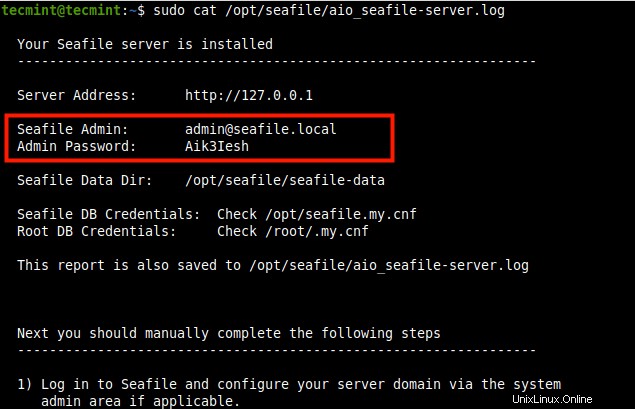
Credenciales de inicio de sesión de administrador de Seafile
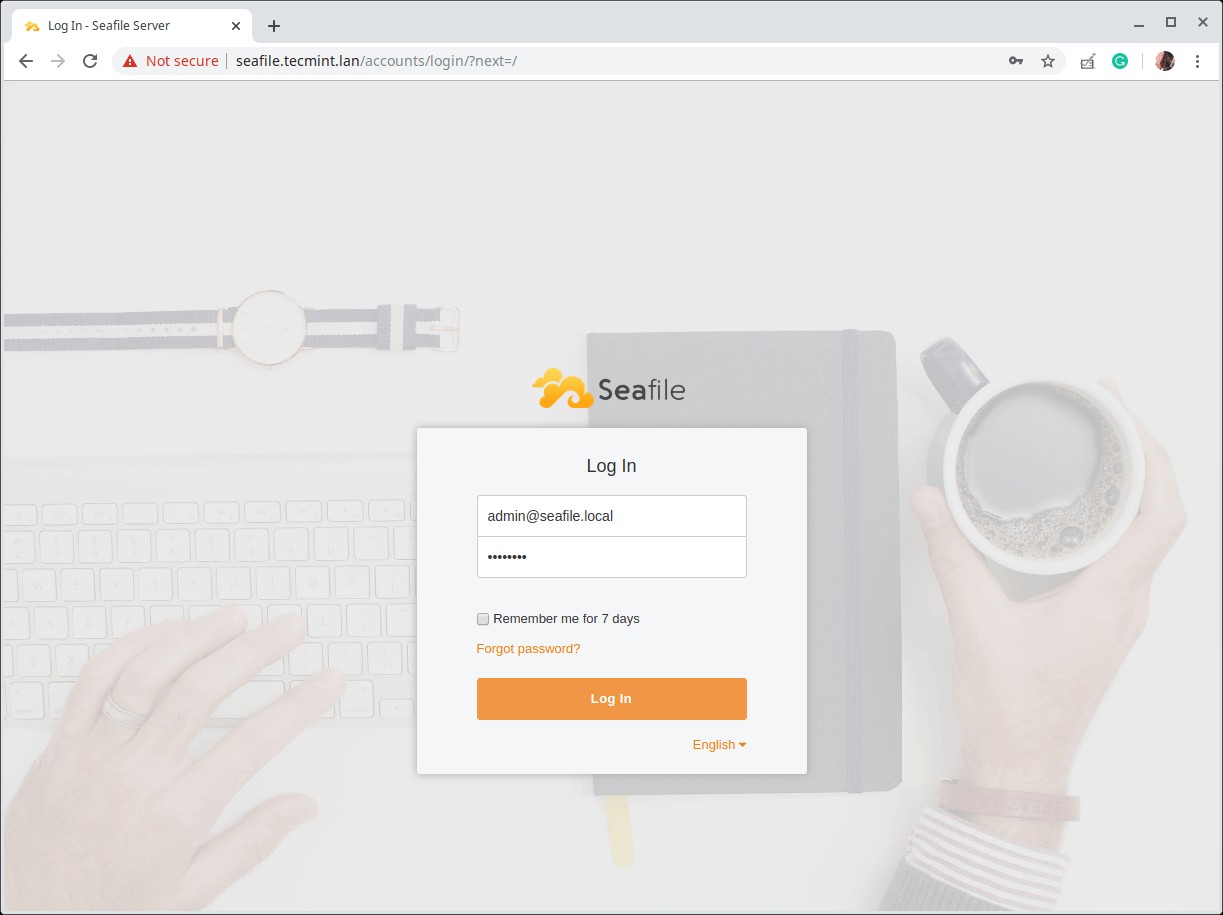
Interfaz de inicio de sesión de Seafile
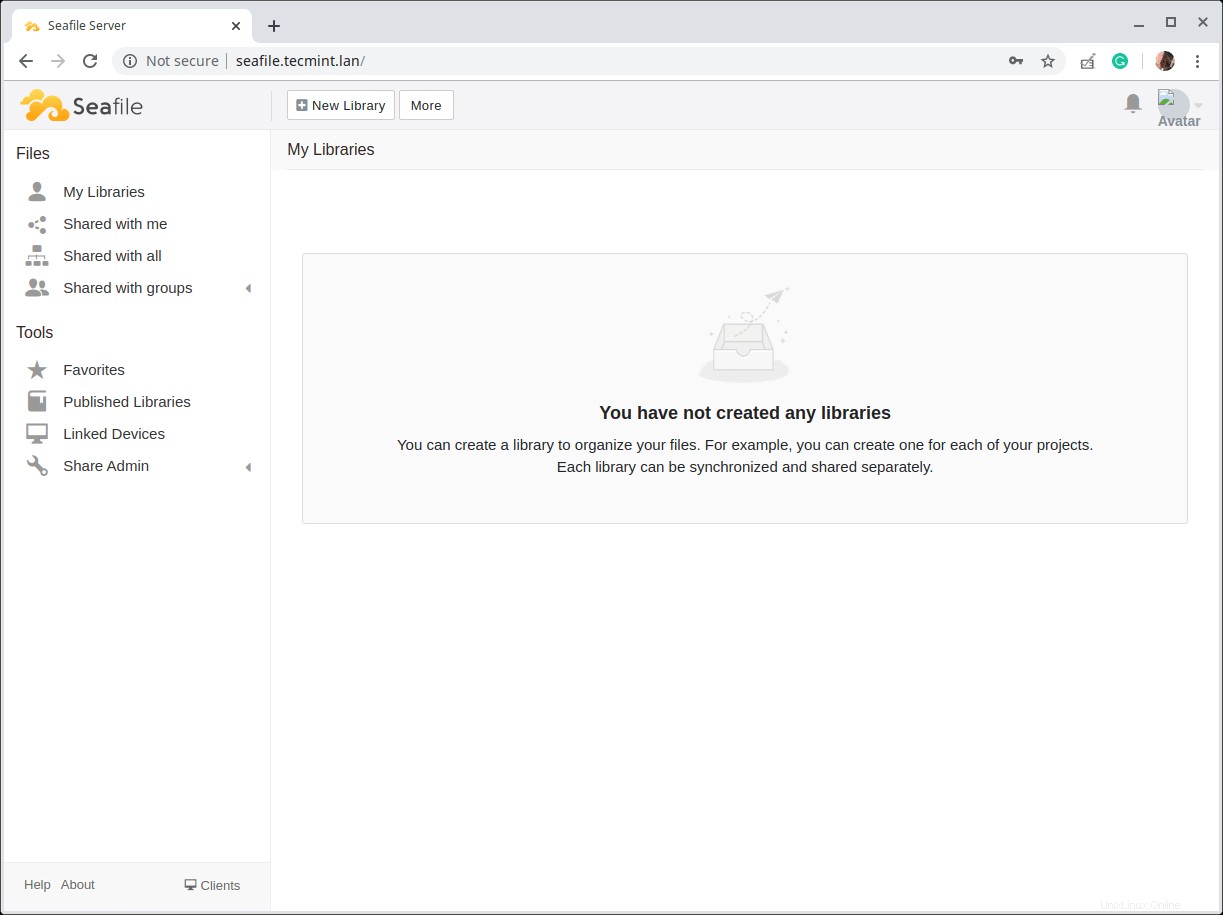
Panel principal de Seafile
Para habilitar HTTPS para Nginx en el servidor Seafile, consulte esta guía:Cómo proteger Nginx con Let's Encrypt en Ubuntu
Ahí lo tienes, acabas de configurar un Seafile servidor con Nginx y MariaDB en un Ubuntu servidor. Para obtener más información, consulte la documentación de Seafile. Envíenos sus comentarios utilizando el formulario de comentarios a continuación.
Compartir es cuidar…Compartir en FacebookCompartir en TwitterCompartir en LinkedinCompartir en Reddit